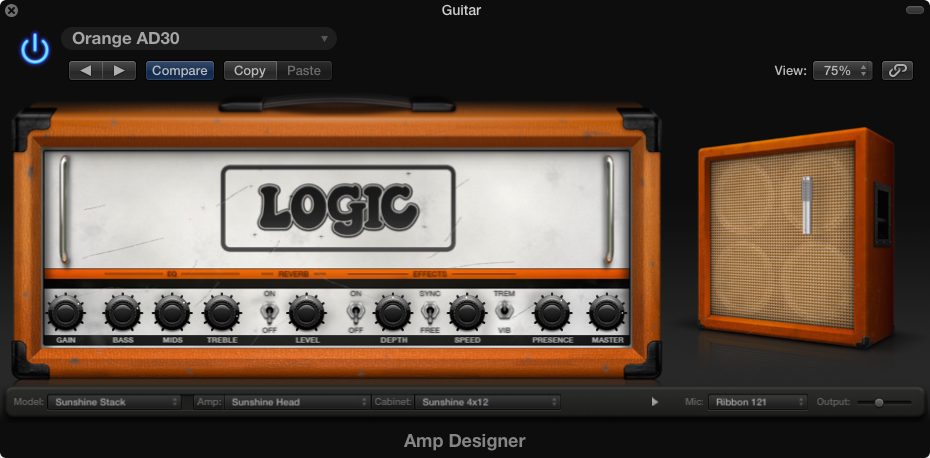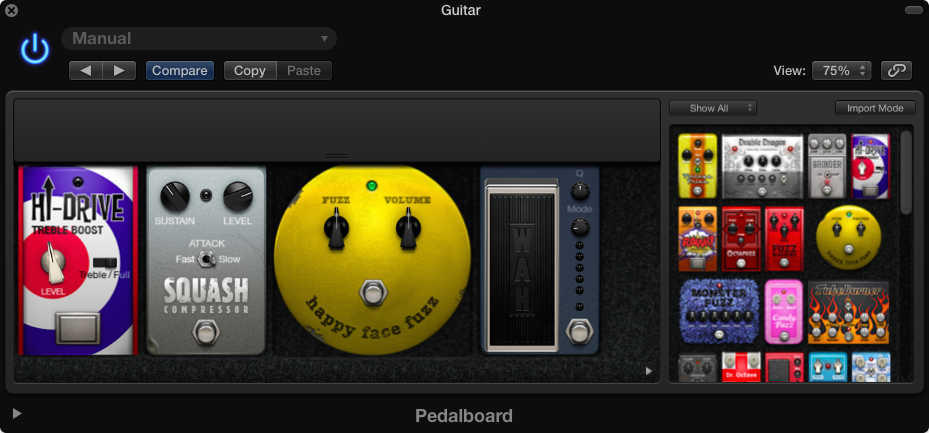Če ste kitara ali basist, se Logic Pro X potrudi, da se boste počutili cenjeni in navdihnjeni za jam. Logic Pro ima prilagojen potek dela, narejen posebej za kitariste. Poleg tega boste našli na ducate zvezdniških vtičnikov za posebne učinke, ki lahko nahranijo tudi kitarista, ki je najbolj izčrpan.
Logic Pro X je odlično nastavljen za kitariste
Dodajanje kitare ali bas skladbe odprtemu projektu je preprost postopek. Logic Pro vam ponuja možnost, da ustvarite novo skladbo, optimizirano za kitaro ali bas. Sledite tem korakom:
Izberite Skladba→ Nove skladbe ali pritisnite Option-Command-N.
Odpre se pogovorno okno za nove skladbe, kot je prikazano na sliki.
Kliknite gumb za kitaro ali bas.
Kliknite Ustvari.
Območju skladb je dodan nov zvočni posnetek, na kanalni trak pa je dodanih več učinkov, ki so idealni za kitaro in bas.

Modeliranje ojačevalnika je dobro, resnično in lepo
Zakaj bi se vrnili k Platonovi starogrški filozofiji, da bi zgradili argument v podporo modeliranju ojačevalnika? Ker je digitalna tehnologija zelo tarna, ker je manj čista od analogne tehnologije, zato se morate izogibati razmišljanju, da je na drugi strani trava bolj zelena.
Digitalni zvok je tu, da ostane. Ne dovolite, da vas analogni puristi pripeljejo do vas. Nelogično je primerjati »čisti zvok« z »nečistim zvokom«, ker ne more biti jasnega zmagovalca. Kdo se lahko odloči, kaj zveni bolje in kaj bo označeno kot čisto? Poslušalcu je vseeno, ali je bila kitara, ki jo slišijo, izdelana poleti 1957. In res jih ne zanima, ali vaš ton kitare izvira iz strojne ali programske opreme.
Ton je zelo osebna stvar. Poleg tega, ker ste brezkompromisni v iskanju odličnega tona, ne pozabite, da popolnosti ni. Tudi če imate čarobno kitaro iz dežele mojo, boste želeli, da zveni bolje. V svoje iskanje vnesite nekaj prilagodljivosti in uživali boste v potovanju.
Ko že govorimo o prilagodljivosti, lahko vtičnik Amp Designer, ki je priložen Logic Pro X, zveni kot večina priljubljenih ojačevalcev v vseh zvrsteh glasbe. Poleg odličnega tona in vrhunske prilagodljivosti Amp Designerja je tudi videti čudovito. Vmesnik Amp Designer, prikazan na sliki, lahko odprete s klikom na režo za učinke na kanalnem traku skladbe. Če želite prikazati trak kanalov skladbe, naredite nekaj od tega:
-
Izberite Pogled→ Pokaži inšpektor ali pritisnite I. Inšpektor se odpre in prikaže trak kanalov skladbe.
-
Izberite Pogled→ Pokaži mešalnik ali pritisnite X. Mešalnik se odpre in prikaže trakove kanalov vseh vaših skladb.
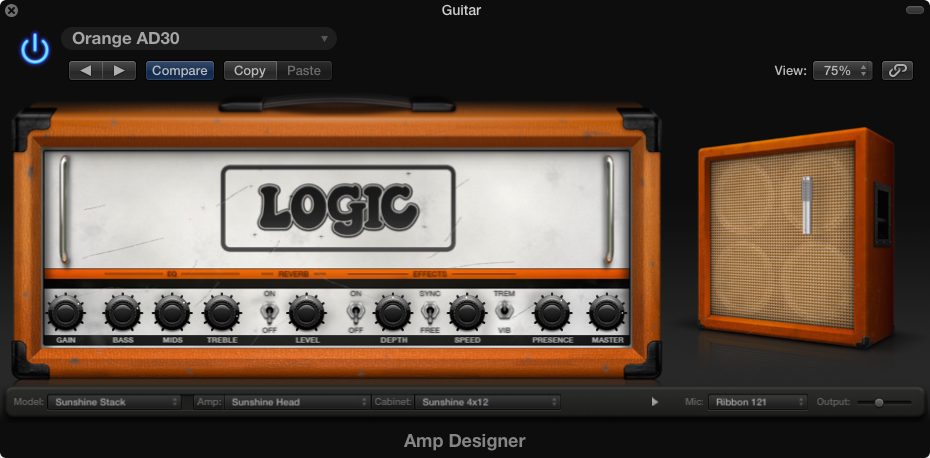
Na vrhu vsakega vmesnika vtičnika je prednastavljeni meni. Ekipa Logic Pro je trdo delala, da bi vam ponudila izhodišče za skoraj vsak zvok, ki si ga lahko zamislite. Uporabite prednastavitve, da dosežete svoj zvok 80 odstotkov do vrhunskega tona kitare, nato pa prilagodite kontrole ojačevalnika, da ga pokličete na preostalem delu poti.
Kitaristi z motnjo pomanjkanja pedala lahko najdejo veliko učinkov stompboxa
Ko ustvarite novo skladbo za kitaro ali bas, je vtičnik Pedalboard dodan v trak kanalov skladbe poleg vtičnika Amp Designer. Kot lahko vidite na sliki, je pedalboard videti tako kul, da boste morda želeli svoj prenosnik položiti na tla in pritisniti na vse pedale. Prosim ne.
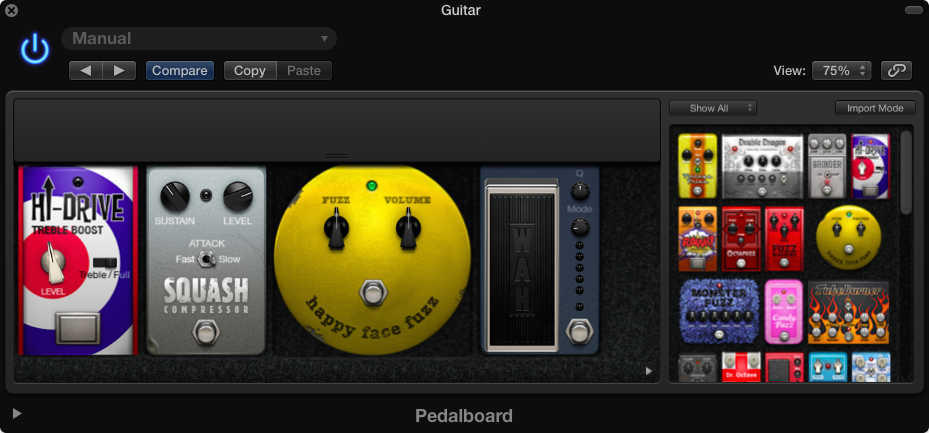
Če želite zgraditi svojo verigo učinkov, povlečete pedala za učinke iz zbirke na desni na ploščo za pedaline na levi. Pedala lahko prerazporedite tako, da jih povlečete, in jih odstranite tako, da jih povlečete s pedala.
Znano je, da imajo kitaristi skrajne primere GAS (sindrom pridobivanja opreme). S programom Amp Designer, Bass Amp Designer in Pedalboard bi si lahko olajšali svoje stanje in se vrnili k ustvarjanju glasbe. Imate dovolj tona za lajšanje epidemije GAS.